
- •Федеральное агентство по образованию
- •Лабораторная работа №1. Создание чертежа детали
- •Лабораторная работа №2. Создание сопряжений
- •Лабораторная работа №3. Создание чертежа детали
- •Лабораторная работа №4. Создание видов с различными масштабами
- •Лабораторная работа №5. Самостоятельная работа
- •Лабораторная работа №6. Использование геометрического калькулятора
- •Лабораторная работа №7. Самостоятельная работа
- •Лабораторная работа №8. Использование встроенных библиотек стандартных элементов
- •Часть 2. Трехмерное твердотельное моделирование Введение
- •Основные элементы интерфейса
- •Лабораторная работа №9. Создание 3d-детали методом выталкивания
- •Лабораторная работа №10. Создание 3d-детали с помощью операции вращения
- •Лабораторная работа №11. Создание ассоциативного чертежа для трехмерной детали
- •Лабораторная работа №12. Создание сборочной 3d модели и ассоциативного 2d чертежа в Компас 3d.V6
Лабораторная работа №7. Самостоятельная работа
Длительность работы: 2 часа.
Цель:закрепление полученных знаний.
Задание: выполнить чертеж деталей (рис.31).
Рис.31 Чертеж деталей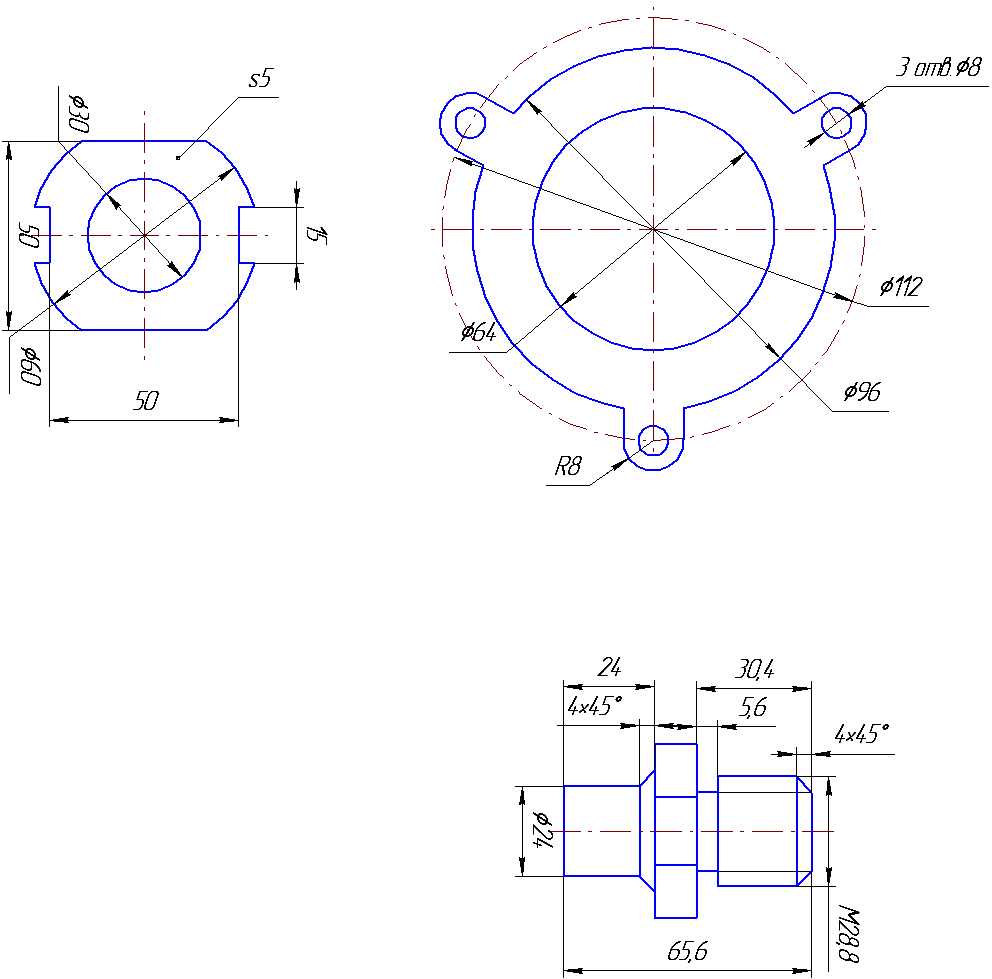
Лабораторная работа №8. Использование встроенных библиотек стандартных элементов
Длительность работы: 2 часа.
Цель:научиться использовать встроенные библиотеки стандартных элементов (гладкие и резьбовые отверстия).
Задание:
создать чертеж детали (рис.32).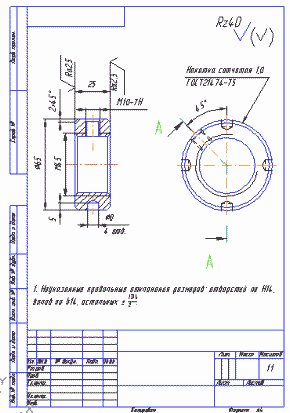
Рис.32 Чертеж детали
План выполнения работы
Создайте новый документ, выбрав тип документа «Чертеж». Настройте Глобальные привязки: все, кроме по сетке.
1. Начинаем построение с главного вида.
Создайте прямоугольник с размерами 25x65мм. ВСтроке параметров укажите способ построенияС осями.
Далее необходимо создать 4 фаски с размерами 2х450.
Примечание:командаФаскаможет быть применена только к отдельным отрезкам. Поскольку созданный нами прямоугольник рассматривается системой как единое целое, для создания фасок необходимо разбить его на отдельные отрезки. Для этого укажите на прямоугольник правой кнопкой мыши и из контекстного меню выберите командуРазрушить. Теперь прямоугольник рассматривается не как единое целое, а как четыре отдельных отрезка. После этого можно приступать к созданию фасок.
Для
создания фасок на Инструментальной
панели Геометриявыберите командуФаска![]() .
ВСтроке параметровобъекта настройте
параметры фаски – длина 2мм, угол 450.
Затем попарно укажите на отрезки,
образующие углы прямоугольника.
.
ВСтроке параметровобъекта настройте
параметры фаски – длина 2мм, угол 450.
Затем попарно укажите на отрезки,
образующие углы прямоугольника.
2. Создадим резьбовое отверстие М45.
Примечание: поскольку все параметры резьбового отверстия являются стандартными (фаска, внутренний и наружный диаметры резьбы, шаг резьбы и т.д.), то вставим это отверстие из библиотеки стандартных элементов. Следует отметить, что система Компас 3D.V6 имеет целый ряд встроенных библиотек, позволяющих создавать широкий спектр стандартных 2Dи 3Dэлементов.
Для
того, чтобы получить доступ к встроенным
библиотекам выберите команду меню
Сервис – Менеджер библиотек, или
на панели команд нажмите кнопку![]() .
.
В нижней части окна системы появится окно, содержащее списки всех доступных в данный момент библиотек. Окно состоит из двух частей и работа здесь подобна работе с «Проводником».
Откройте
папку Прочиеи подключитеПрикладную
библиотеку Компас, поставив галочку
в окне слева от названия библиотеки![]() .
.
В открывшейся библиотеке выберите папку Резьбовые отверстия. Справа в окне появятся все виды резьбовых отверстий.
Выберите Сквозное отверстие с Фаской и двойным нажатием мыши откройте диалоговое окно настройки его параметров.
Установите параметры отверстия (рис.33) и нажмите ОК.
Рис.33 Параметры резьбового отверстия
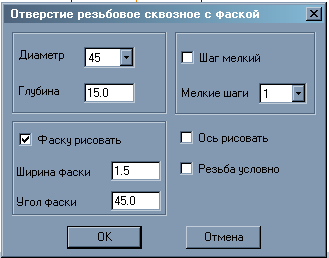
Для
вставки изображения отверстия в
прямоугольник необходимо указать две
точки: точку привязки отверстия и точку
выравнивания. В качестве точки привязки
укажите середину вертикального отрезка,
используя привязку Середина (рис.34).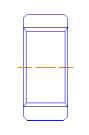

|
Рис.34 Точка привязки отверстия |
Рис.35 Объединение двух отверстий
|
С противоположной стороны вставьте такое же отверстие, указав точку привязки уже с противоположной стороны (рис.35).
3. Создадим резьбовое отверстие М10-7Н.
Откройте Прикладную библиотеку Компас – Резьбовые отверстия – Сквозное отверстие с фаской.
Установите параметры отверстия: Диаметр – 10мм, глубина – 15мм, фаску – рисовать, ось – рисовать. Остальное – без изменений.
Укажите точку вставки отверстия, применив привязку Середина, и расположите его вертикально (рис.36).
При
помощи команды Усечь кривую![]() на Инструментальной панели редактирования
уберите ненужные части отрезков.
на Инструментальной панели редактирования
уберите ненужные части отрезков.
Рис.36 Установка вертикального резьбового отверстия
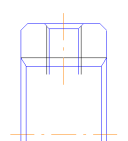
4. Создадим гладкое отверстие диаметром 8мм.
Откройте Прикладную библиотеку Компас – Гладкие отверстия – Глухое отверстие.
Установите параметры отверстия: Диаметр – 8мм, глубина – 5мм, фаску – не рисовать, ось – рисовать.
Укажите
точку вставки отверстия, применив
привязку Середина, и расположите
его вертикально (рис.37).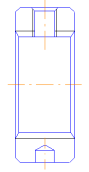
Рис.37 Вставка гладкого отверстия
5. Создание штриховки.
Создайте
штриховку, выбрав одноименную команду
на Инструментальной панели Геометрии
![]() .
Укажите мышью внутри штрихуемых областей.
.
Укажите мышью внутри штрихуемых областей.
6. Создадим вид Слева.
Создайте две окружности, соответствующие наружному диаметру детали и фаске, используя привязку Выравнивание. При создании большей окружности выберите команду «С осями» (рис.38).
Рис.38 Создание контура вида Слева
7.
Создайте отверстие с внутренней резьбой
М45.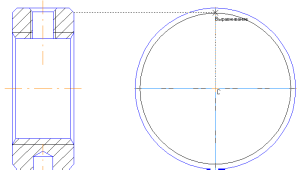
Откройте Прикладную библиотеку Компас – Резьбовые отверстия – Внутренняя резьба.
Настройте параметры отверстия: диаметр – 45мм, ось не рисовать.
Укажите
базовую точку отверстия (центр окружностей)
и установите отверстие (рис.39).
Рис.39 Создание резьбового отверстия
8. Создадим 4 гладких отверстия с диаметром 8мм.
Поскольку на виде слева отверстия не видны, они изображены штриховыми линиями.
Из библиотеки вставьте такое же гладкое отверстие D=8мм, как и на главном виде (рис.40).
Рис.40 Создание гладкого отверстия на виде Слева
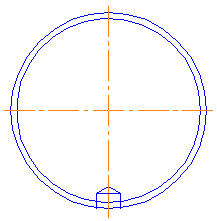
Поменяйте тип линий отверстия:
-
укажите на отверстие
![]() ;
;
-
нажмите
![]() и из контекстного меню выберите командуИзменить стиль;
и из контекстного меню выберите командуИзменить стиль;
- замените Сплошную основнуюлинию наШтриховую.
Скопируйте отверстие 4 раза, используя команду Копия по окружности.
Удалите выступающие части отверстий, используя команду Усечь кривую(рис.41).
Рис.41 Усечение
выступающих частей
9. Создадим на виде Слева отверстие М10.
Определите положение оси отверстия под углом 450:
-
выберите команду Вспомогательная
прямая![]() наИнструментальной панели Геометрия;
наИнструментальной панели Геометрия;
-
создайте прямую, проходящую через центр
отверстий под углом 1350, используя
угловую привязку (рис.42).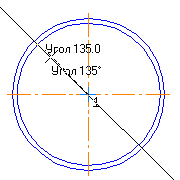
Рис.42 Создание вспомогательной прямой
Скопируйте отверстие с Главного вида на вид Слева, используя привязку Пересечение(рис.43).
Рис.43 Привязка
резьбового отверстия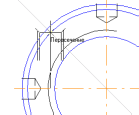
При помощи команды Поворотна Инструментальной панелиРедактированиясовместите ось отверстия с вспомогательной кривой.
Удалите Вспомогательную линию.
Обозначим линию разреза А-А.
На
Инструментальной панели Обозначения
![]() выберите командуЛиния разреза
выберите командуЛиния разреза![]() .
.
Укажите начальную точку секущей плоскости (выровняться по оси отверстия М10), точку перегиба (центр окружностей) и конечную точку (выровняться по вертикальной оси).
Укажите направление стрелки взгляда в Сроке параметровобъекта.
Нажмите кнопку Создать объект.
11. Проставьте размеры и обозначения на видах.
12. Введите технические требования.
13. Проставьте знак неуказанной шероховатости.
Сохраните чертеж.
